word如何输入拼音 Word怎么在文字上方显示拼音
更新时间:2024-07-31 11:02:00作者:jiang
在写作中,如何输入拼音成为了一个很重要的问题,对于不熟悉拼音的人来说,如何在文字上方显示拼音更是一个挑战。在现代社会中随着中文输入法的发展,输入拼音变得越来越方便。通过简单的设置,我们可以轻松地在文字上方显示拼音,让读者更容易理解文章内容。拼音的输入和显示不仅提高了文章的可读性,也为读者提供了更多的方便和帮助。
具体步骤:
1.打开WORD文档,选中文档里的文字。
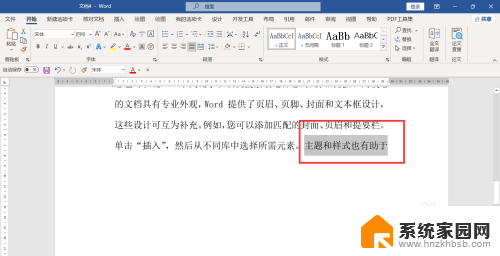
2.单击菜单栏上”开始-字体-拼音指南“,弹出窗口。设置拼音格式,点击确定。
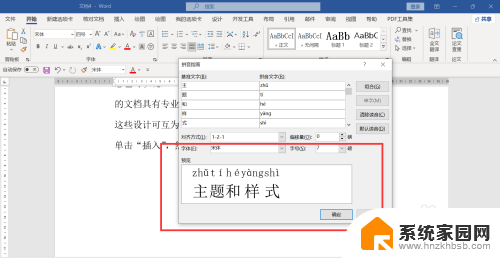
3.文字的上方添加了拼音。
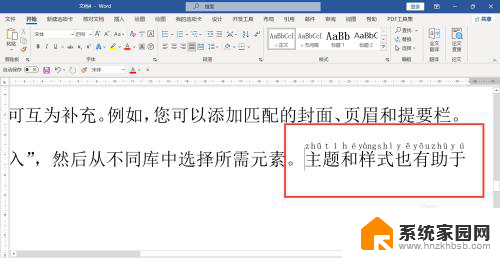
以上就是关于如何在Word中输入拼音的全部内容,如果有遇到相同情况的用户,可以按照这个方法来解决。
word如何输入拼音 Word怎么在文字上方显示拼音相关教程
- word文档怎么输入拼音 在word中输入汉语拼音和声调的技巧
- 如何输入汉语拼音声调 word中输入汉语拼音和声调方法
- 搜狗如何显示拼音 搜狗输入法怎么设置显示拼音
- 输入法拼音显示小写字母 26键拼音小写字母转换方法
- 电脑上怎么拼音打字 电脑输入法怎样打出汉字拼音
- 电脑打字怎么切换拼音打字 电脑拼音输入法切换方法
- word加拼音方法 word如何添加拼音步骤
- wps文字如何插入拼音 wps文字如何插入拼音快捷键
- word加拼音怎么加 word怎么加拼音步骤
- wps怎么在文档上加拼音啊 wps文档中怎么加入拼音注解
- 台式电脑连接hdmi 电脑连接显示器的HDMI线怎么插
- 电脑微信怎么在手机上退出登录 手机怎么退出电脑上的微信登录
- 打开检查作业 如何使用微信小程序检查作业
- 电脑突然要求激活windows 如何解决电脑激活Windows问题
- 电脑输入密码提示错误 电脑密码输入正确却提示密码错误
- 电脑哪个键关机 电脑关机的简便方法是什么
电脑教程推荐